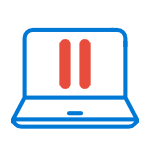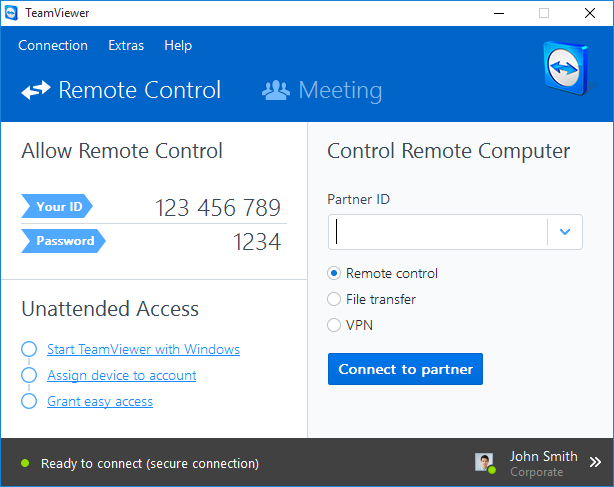Как сделать ярлык ВКонтакте на рабочем столе. Как добавить вк на рабочий стол компьютера
Вконтакте ярлык на рабочий стол. Как создать ярлык сайта?
В прошлой теме статьи удалось выяснить как же создать ярлыки для управления системой, после чего мы смогли выключать компьютер сочетанием клавиш. В начале той статьи мы разобрали как же создать ярлык на рабочем столе, в качестве примера был выбран простой адрес интернет сайта…
![]()
Как создать ярлык Вконтакте на рабочей стол?
В данном материале не будем далеко отходить от прошлых тем и довершим позже сказанное созданием Интернет ярлыка для социальной сети ВКонтакте.
- На рабочем столе в свободном месте экрана нажмите правой кнопкой мышки или тачпада, если у Вас ноутбук.
- В контекстном меню найдём пункт «Создать», а из него выберем подпункт «Ярлык».
- После нажатия у Вас появится окно создания ярлыка, как на рисунке ниже. В строке «Укажите расположение объекта:» введём адрес сайта или точный адрес на Вашу страничку Вконтакте.

- Адрес можно найти в соответствующей строке браузера, либо нажатием правой кнопкой мышки на нужную ссылку, например «Мои друзья», «Моя страница» и из контекстного меню выберите пункт «Копировать ссылку».
- После нажимаем кнопку «Далее» внизу окна.
- Следующим шагом станет введение названия ярлыка, то есть то как он будет отображаться у вас на рабочем столе. Напишим «Вконтакте» и внизу окна подтвердим наш выбор, нажатием кнопки «Готово».

Установка значка для ярлыка Вконтакте
Теперь после того как Вы создали ярлык, он уже будет дееспособным , и отвечать на двойной клик мышки, либо на клавишу Enter, открываясь в вашем браузере который стоит в операционной системе по умолчанию.
Для того чтобы назначить для ярлыка определённое изображение, то есть сменить стандартный значок ярлыка, следует проделать ряд несложных действий:
- Нажмите правой кнопкой мыши на созданный ярлык и выберите пункт «Свойства.
- В появившемся окне найдите кнопку «Сменить значок»».

- После выберите искомое изображение из предложенных , либо найдите своё изображение в формате ICO(формат иконок). Для этого вверху окна есть кнопка «Обзор».

- Для своего ярлыка я решил применить созданную иконку официального логотипа сайта Вконтакте в форме буквы «В»

Вместо послесловия
Если в силу невозможности Вам не удалось сменить на другой значок, то предлагаю скачать готовый файл иконки и установить его для ярлыка. Для созданного ярлыка так же можно применить «Быстрый вызов», что конечно, станет удобным моментом нашей выполненной работы!
поделиться с друзьями:
wd-x.ru
Как сделать ярлык ВКонтакте на рабочем столе
Если человек посещает социальную сеть ВКонтакте достаточно часто, ему очень удобно будет сделать ярлык на рабочем столе, который вёл бы сразу на страницы социальной сети. Возможно ли это? Конечно же, да. И вам не потребуется каких-нибудь углублённых знаний в программировании или ещё чего-нибудь подобного. Всё очень даже просто.
Мы написали инструкцию, которую поймёт даже ребёнок. Просто следуйте ей пошагово, и уже через пять минут на вашем столе будет красоваться ярлык социальной сети ВКонтакте.

Ярлык за 5 минут
Итак, пришло время поговорить непосредственно о том, как сделать ярлык ВКонтакте на рабочем столе:- Для начала вы должны выйти на свой рабочий стол, свернув браузер. Нажмите правую кнопку мыши на любом пустом участке. Откроется контекстное меню, в котором вы должны выбрать: "Создать" — "Ярлык";
- После проделанных действий, откроется небольшое окно. В пустом поле, которое называется "Укажите расположение объекта", вам следует ввести адрес социальной сети ВКонтакте. Обратите внимание на тот факт, что если вы введёте просто vk.com, ничего, скорее всего, не получится. Так что, вводите полный адрес: https://vk.com/;

- После того как справитесь с предыдущим пунктом, нажмите кнопку "Далее", расположенную в правом нижнем углу окна;
- Вам следует ещё ввести название ярлыка. Его вы, к слову, сможете потом поменять в любой момент. Но, чтобы не путаться и не тратить на это время позже, лучше сразу напишем "ВКонтакте". Или просто "ВК", как пожелаете. Без кавычек. По идее, вы можете ввести любое слово или даже словосочетание;
- Нажмите на кнопку "Готово".
Как поменять его внешний вид
Можно изменить внешний вид ярлыка, если он вам не нравится, но это сделать уже не так-то и просто в случае, если вы хотите изменить его на фирменный логотип ВКонтакте. Тем не менее, если всё же хотите сделать это, алгоритм действий следующий:- Клацаете правой кнопкой мыши по созданному ярлыку ВКонтакте и выбираете "Свойства";
- Выберите вкладку "Веб-документ", если она не открылась по умолчанию, а затем нажмите на кнопку "Сменить значок";
- Сохраните на свой компьютер в требуемом формате "значок" логотип от ВКонтакте, скачав его с интернета;
- В окне свойств ярлыка нажмите "Обзор" и выберите значок ВК (логотип), который вы сохранили;
- Нажмите на "Ок". Далее "Применить" и снова "Ок".
yavkontakte.ru
Добавить вконтакте на рабочий стол
Каждому продвинутому пользователю социальных сетей нужно постоянно иметь доступ ко всем своим страницам, профилям и получать такой доступ нужно как можно быстро, поэтому сегодня мы поговорим о том, как добавить вконтакте на рабочий стол, этот метод так же подойдет и для одноклассников или инстаграм и других социальных сетей.
Итак, первое, что нам нужно сделать этой войти с помощью браузера в свой аккаунт вконтакте, мы будем рассматривать все на примере Хрома, так как это самый популярный браузер. Даже если у вас Яндекс браузер или Амиго, то способ подойдет и к ним, так как они сделаны на одном движке.

- Как видите, я успешно авторизовался и перешел на свою страницу. Если хотите, чтобы вы сразу же после запуска вконтакте с рабочего стола попадали на какую-либо другую страницу, то зайдите именно на нее, например на страницу сообщений vk.com/im .
- Далее копируем адрес с адресной строки и переходим ко второму шагу нашей инструкции.
- Идем на рабочий стол, жмем правой кнопкой мыши и выбираем пункт «Создать» — «Ярлык»

- Далее в единственном поле вводим ссылку на нужную нам страницу вконтакте или одноклассниках.

- Вводим нужное название нашему ярлыку вконтакте на рабочем столе, название любое.

- После нажатия кнопки «Готово» вы получите ярлык вконтакте на рабочем столе и вам ничего не придется скачивать и искать нужную программу.

Как я уже писал выше, данный способ подходит абсолютно для любых сайтов, будь то одноклассники, вконтакте или какой-либо форум или блог.
Для особо ленивых я добавил пункт скачать вконтакте на рабочий стол бесплатно, который позволит вам скачать готовый ярлык для вашей любимой социальной на компьютер сети с моего блога, с него вы будете быстро заходить в вконтакте с рабочего стола в свои новости сообщения.
Плюсы данного способа:
- Вам не придется устанавливать никаких программ, которые якобы являются программой вконтакте для рабочего стола
- Вы можете сделать быстрый доступ к абсолютно любому сайту
- Вам не нужно волноваться о вирусах, их у меня нет.
Вконтакте для рабочего стола скачать
emelich.ru
| Все пользователи социальной сети хотят сделать доступ к любимым ресурсам более комфортным, и такая возможность действительно есть, по крайней мере, для «ВКонтаке».
Создать ярлык на своем рабочем столе для доступа к своей страничке ВК, не особо сложно. Как известно, ярлыки создаются при установке разнообразных программ и в большинстве случаев являются иконкой приложения. Например, ярлык интернет браузера Google Chrome, является логотипом компании. Вам нужно создать ярлык, который будет соответствовать бренду «ВКонтакте», иначе будет не привлекательно, да и вообще, зачем нужен ярлык, который не отображает саму программу.
Подробное руководство
На своем рабочем столе нажмите правой кнопкой мыши на место где планируете разместить ярлык, и нажмите на пункт «Создать», а после на подпункт «Ярлык».
В строке, где указывается месторасположение объекта, вставьте ссылку на главную страничку социальной сети «ВКонтакте» (https://vk.com) , обязательно нужно использовать «https», иначе система вас не поймет. После нажмите кнопку «Далее». Затем нужно ввести имя, которое будет отображаться под программным ярлыком. Например, «Мой контакт», или просто «ВКонаткте». После подтвердите введенные вами данные. Значок появится в виде ярлыка интернет-браузеры, который установлен на вашем компьютере по умолчанию.
Изменяем стандартную картинку на ярлык ВК
Для того чтобы созданный ярлык, был привлекательным и оригинальным, на него необходимо установить картинку с логотипом социальной сети «ВКонтакте». Найдите его с помощью поисковика картинок в Яндексе или другом поисковике, сохраните изображение, нажав на него левой кнопкой мышки и кликнув по пункту «Сохранить как…». С помощью любого графического редактора (замечательно подойдет PhotoShop), редактируйте изображение в формат .ico. После нажмите на ярлык правой кнопкой мыши и выберите «Сменить значок». После кликайте по кнопке «Обзор» и найдете редактированный логотип ВК.
Подтвердите ваше решение, и вы получите оригинальный и красивый ярлык для своей любимой социальной сети «ВКонтакте». Созданный ярлык можно переместить в панель задач, где найти его будет еще проще, а пользоваться социальной сетью еще комфортнее. Вы можете продолжать наслаждаться общением, музыкой, видео и осуществлять накрутку подписчиков. |
www.nakrutka24.com
ЯРЛЫК ВКонтакте НА РАБОЧИЙ СТОЛ - 5 Июня 2015

Привет друзья, в этих новостях мы расскажем, как сделать доступ к социальный сети ВКонтакте более комфортабельным.Создать на рабочем столе своего компьютера ярлык с помощью которого можно быстро попасть на свою страницу в vk.com. Ярлыки создаются при установке программ и чаще всего отображают иконку утилиты. К примеру, ярлык браузера Google Chrome отображает значок своего логотипа. Мы же рассмотрим создание такого значка только для «ВКонтакте», с установкой изображения их логотипа. Создаем ярлык ВКонтакте. На рабочем столе нажав правой кнопкой и из появившегося меня выберите пункт «Создать», «Ярлык»:

В строку, где нужно указать расположение объекта вводим ссылку на социальную сеть: https://vk.com или https://vk.com/feed — обязательно с «https» и кликаем на кнопку «Далее». Вставить ссылку можно на любой раздел соц сети, для этого скопируйте адрес и вставьте его в соответствующее поле. Далее вводим имя которое будет отображаться под ярлыком, например «контакт» и подтверждаем введенные данные. Значок ярлыка будет в виде логотипа браузера который используется по умолчанию на вашем компьютере. К примеру, вот ярлык с компьютера где установлен браузер Google Chrome: Изменить картинку на ярлыке для ВК Для того чтобы ярлык отличался от всех, уже имеющихся, установим на него уникальное изображение в виде логотипа сайта vk.com. Загружаем с интернета логотип и с помощью PhotoShop или другого редактора сохраняем его на компьютер в формате .ico (.ico — формат фавикона). Далее, нажимаем правой кнопкой мыши на ярлык и жмем на кнопку «Сменить значок». Вам будет предложено установить один из существующих, из стандартного набора. Если ни один из них не нравится — жмем кнопку «Обзор» и выбираем изображение которое было переделано в формат описанный выше.

Подтвердив свое действие, вы получаете красивый ярлык который уже не затеряется среди других и значительно облегчит вход на свою страницу в Контакте. Созданный ярлык можно поместить в панели задач и тогда находить его станет еще проще. Для этого перетащите его на панель и отпустите. Иконка останется там навсегда и вы сможете сами отрегулировать где именно она будет находиться. Если у вас остались вопросы, задавайте их здесь в комментариях или на нашем форуме по vk.com.Вот на этих словах хочу попрощаться с вами и напомнит, как создать ярлык ВКонтакте на рабочий стол. Пока, до свидания.
ЮМОР И ФОТО СТАТУСЫ


Посмотреть все картинки по теме юмор и фото статусы можно в фотоальбоме ( просмотр в полном размере)
www.sekreti.info